Dans ce Tuto, je te propose un guide détaillé sur comment créer un compte Gmail, qu’on appelle souvent aussi compte Google. Mais avant de passer au vif du sujet, je te montre pourquoi il est important pour toi de créer un compte Gmail et comment cela bénéficiera à ton business ou ton projet.
Pourquoi Créer un compte Gmail
Les personnes qui débutent tout juste avec le numérique tendent à croire qu’un compte Gmail permet uniquement d’avoir une adresse e-mail pour envoyer et recevoir des messages électroniques. Mais en réalité, un compte Gmail c’est aussi un accès gratuit et illimité à des outils Google puissants.
Ton compte Gmail t’ouvre la porte vers des outils qui peuvent simplifier et améliorer la gestion de ton entreprise et de tes projets. Grâce à la synchronisation automatique que Google offre, ces outils sont accessibles depuis tous les appareils connectés à ton compte Gmail.
Voici quelques exemples d’outils que tu peux utiliser gratuitement grâce à ton compte Gmail.
Google Drive
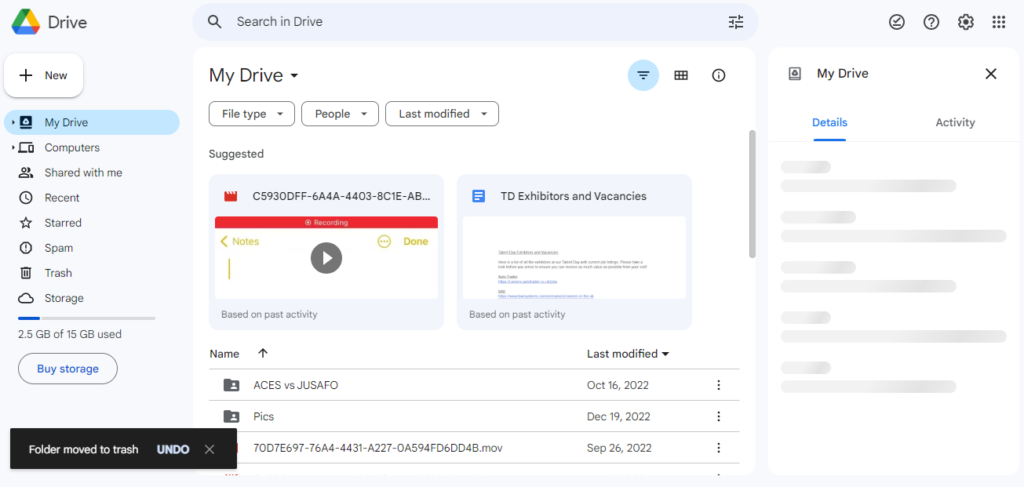
C’est comme ton propre espace de stockage en ligne. Tu peux y sauvegarder et partager des fichiers importants avec tes collaborateurs ou clients. Avec cet outil, tu n’as plus besoin de te soucier de clés USB perdues ou de fichiers trop volumineux à envoyer par e-mail !
Google Agenda
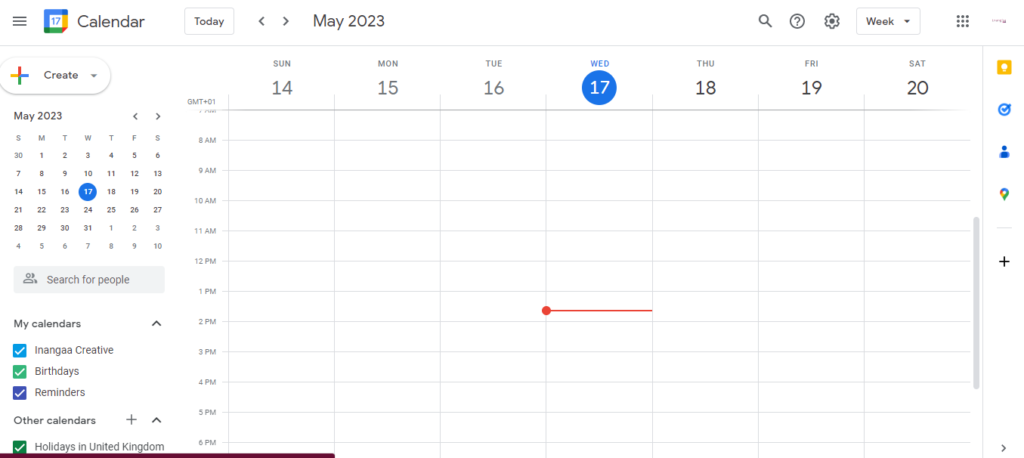
Il te permet de planifier et organiser tes rendez-vous, réunions et événements. Il t’envoie même des rappels pour t’assurer de ne rien oublier.
Google Docs, Google Sheets, Google Slides
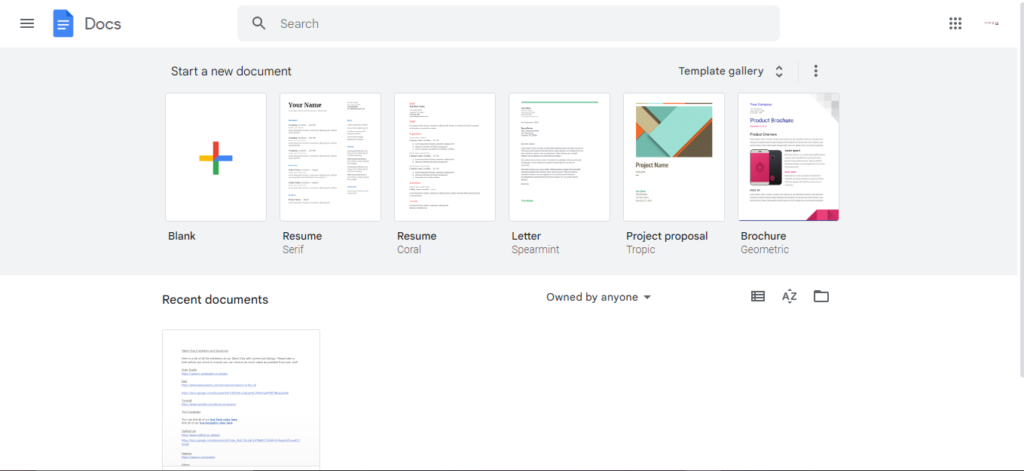
C’est comme ton propre bureau virtuel. Tu peux créer et éditer des documents texte, des feuilles de calcul et des présentations en ligne. Et le meilleur, c’est que tu peux les partager en temps réel avec tes collègues, tes partenaires ou tes clients.
Google Forms
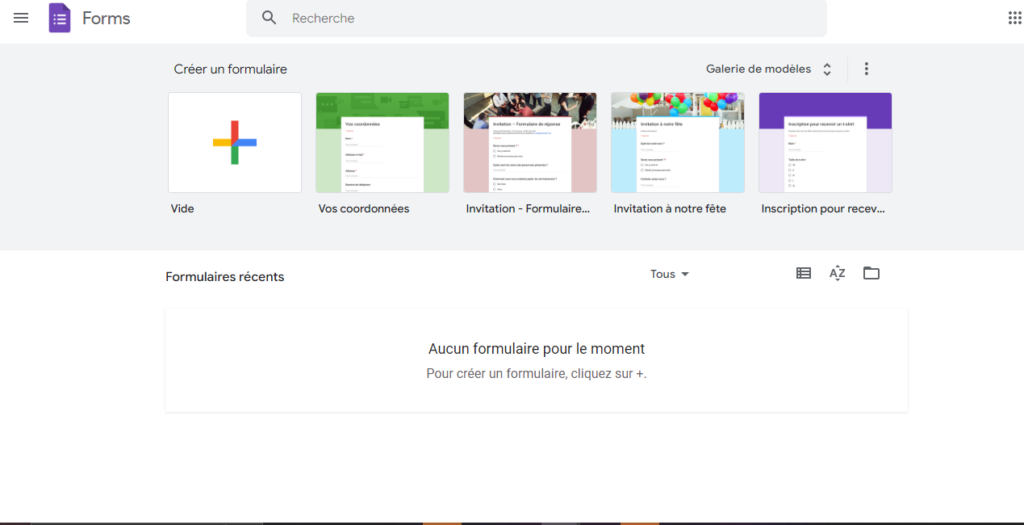
Il te permet de créer facilement des questionnaires personnalisés et de collecter les réponses de manière organisée. Google Forms est idéal pour des sondages, des formulaires d’inscription etc. Et il y a toujours cette dimension collaboration qui te permet de créer et éditer un formulaire en collaboration avec tes collègues ou tes clients.
Google Meet
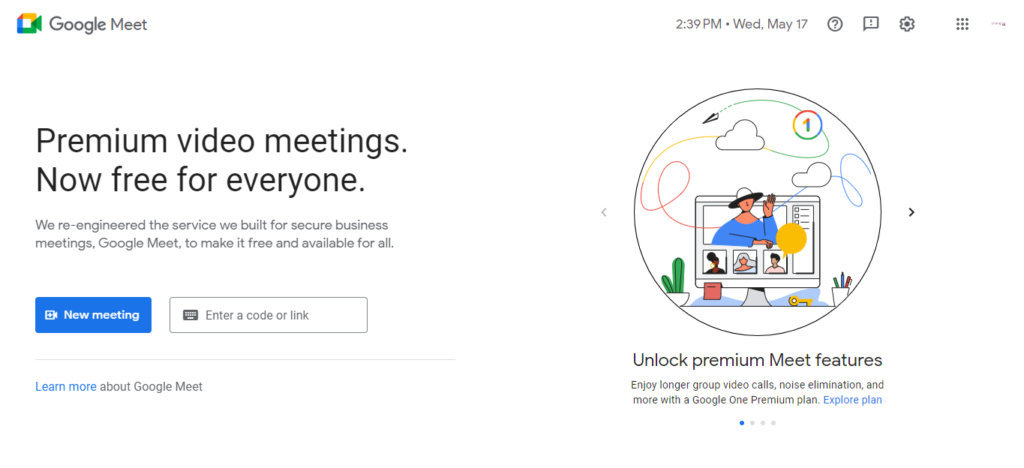
Avec Google Meet, tu peux organiser des appels vidéo avec tes clients, collaborateurs ou partenaires, où que tu sois. Tu peux même partager ton écran pour des présentations ou des démonstrations.
Google Contacts
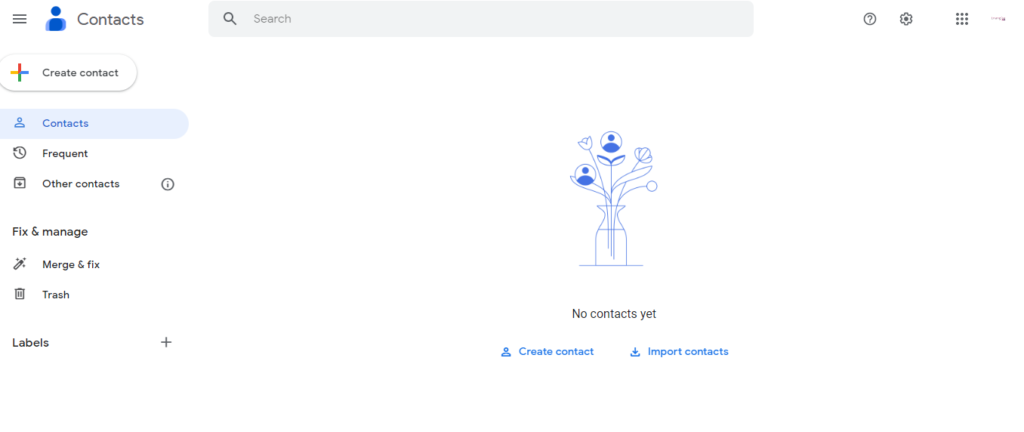
Il te permet de gérer efficacement tes contacts professionnels. Tu peux stocker les coordonnées de tes clients, partenaires commerciaux et collègues à un seul endroit. Tu peux également importer et exporter des contacts, les regrouper par catégories et ajouter des notes ou des rappels.
Google Sites
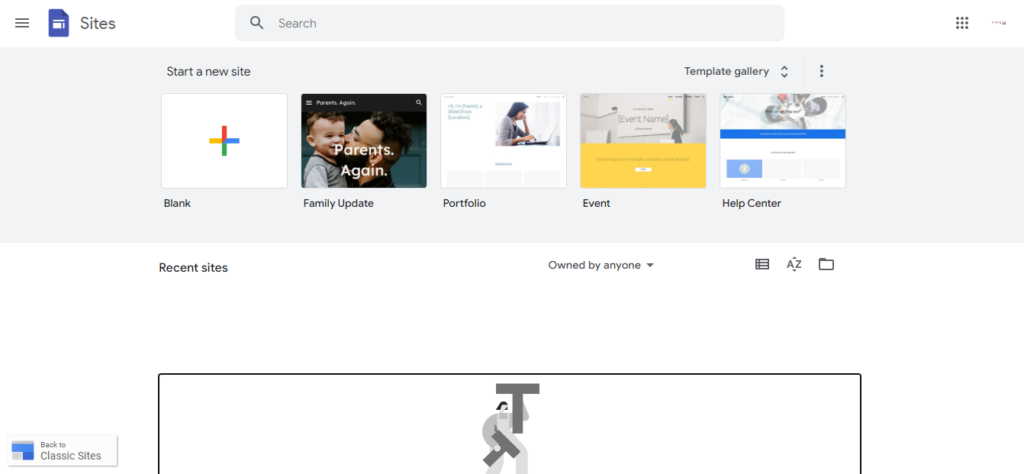
Il te permet de créer facilement des sites web attrayants et fonctionnels. Tu peux glisser et déposer différents éléments pour créer en quelques minutes et gratuitement des pages web pour ton contenu, tes produits, tes services et/ou tes événements.
Google Keep
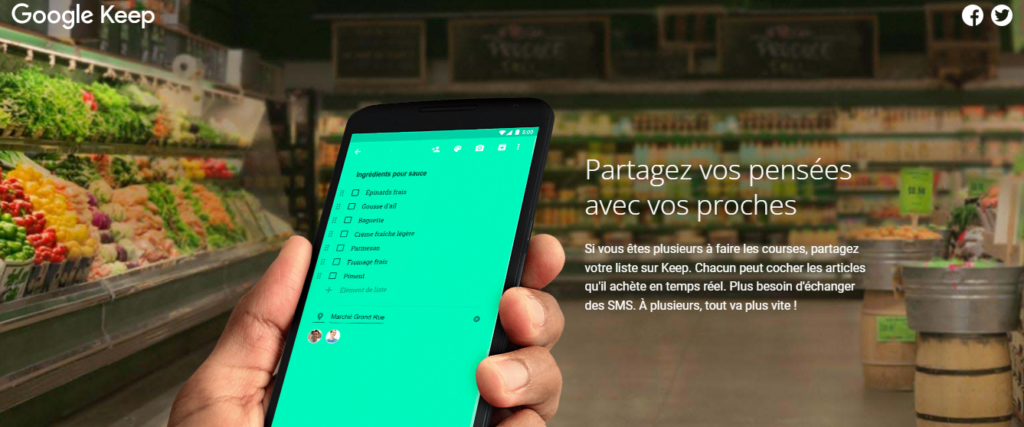
C’est un outil pratique pour capturer et organiser rapidement tes idées, tâches, rappels et notes importantes. Tu peux créer des notes sous forme de texte, de listes, d’images et même de dessins. Comme avec les autres outils Google, il y a aussi une dimension collaboration qui te permet à toi et tes collaborateurs de modifier une note simultanément.
Et la liste est encore longue.
Maintenant que tu as un aperçu de ce que tu peux faire grâce à un compte Gmail, passons à comment créer ton compte.
Comment Créer un compte Gmail
Pour créer ton compte Gmail, tu dois premièrement te rendre à l’adresse https://accounts.google.com/
Une fois la page ouverte, clique sur “Créer un Compte” et choisis “Pour mon usage personnel” (Si c’est un compte personnel que tu crées).
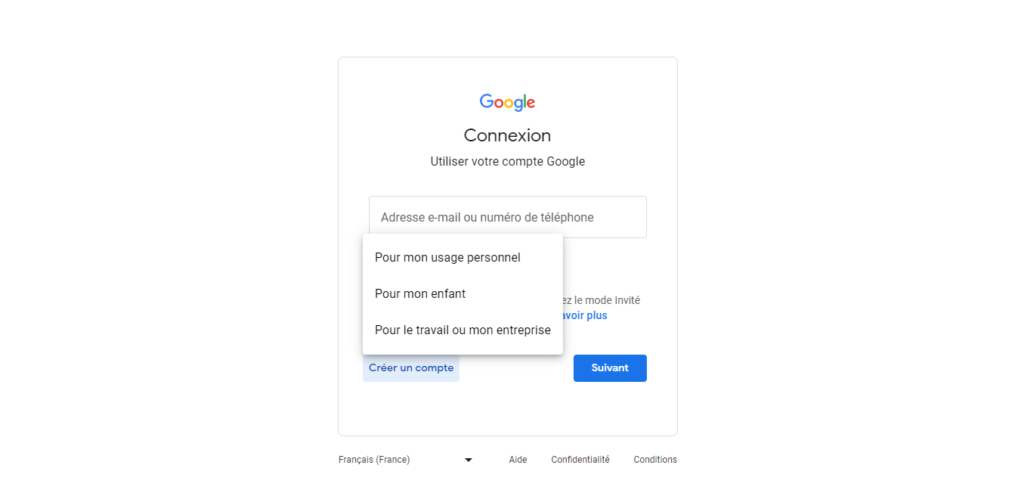
Renseignement d’informations sur le compte
Tu dois ensuite renseigner un certain nombre d’informations telles que :
- Ton prénom et ton nom
- Un nom d’utilisateur : Il s’agit d’indiquer ce que tu veux qu’il y ait avant l’extension “@gmail.com” dans ton adresse e-mail (par exemple : tonnom@gmail.com). Si l’adresse e-mail que tu souhaites créer existe déjà, Google te le fera savoir. Dans ce cas, tu devras la modifier en ajoutant des lettres, des chiffres ou des points jusqu’à ce que tu trouves un nom d’utilisateur Gmail disponible.
- Un mot de passe : Tu dois ensuite créer un mot de passe et l’insérer deux fois dans les espaces prévus. Comme indiqué dans les instructions, ton mot de passe doit contenir au moins huit caractères avec des lettres, des chiffres et des symboles. Clique sur “Afficher le mot de passe” pour confirmer que tu as bien entré le bon mot de passe. Ensuite tu peux cliquer sur “Suivant”.
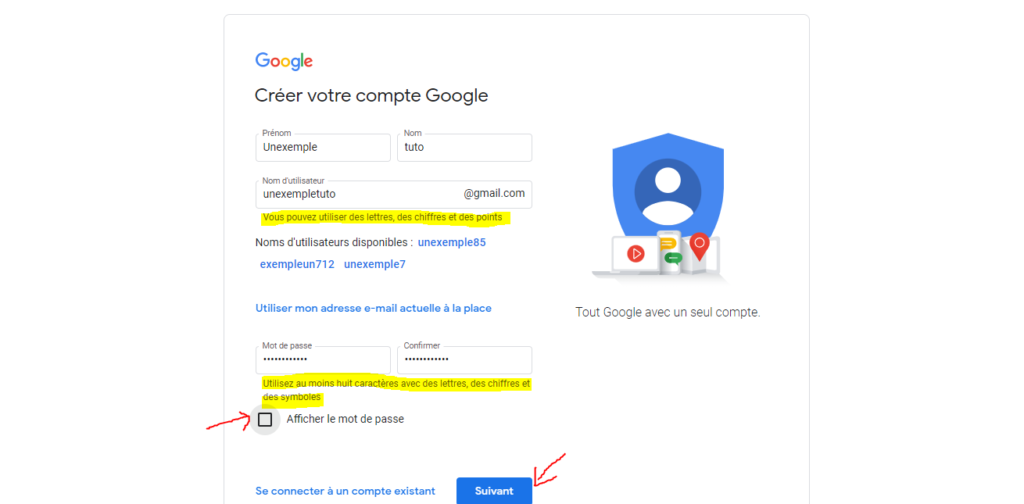
Renseignement d’informations personnelles additionnelles
Sur la prochaine page, tu devras entrer :
- Un numéro de téléphone. C’est facultatif, mais je recommande de l’ajouter. Ce sera utile dans le futur si tu as des difficultés à te connecter à ton compte Google avec ton mot de passe.
- Une adresse e-mail de récupération : Il s’agit d’une adresse e-mail où Google enverra les informations sur comment récupérer ton compte si tu n’arrives plus à te connecter à ton compte. Tu peux utiliser l’e-mail d’un proche en qui tu as confiance. Ou une autre adresse e-mail que tu utilises (par exemple ton adresse Yahoo ou Outlook). Cette information est facultative. Tu peux choisir de ne pas ajouter d’e-mail de récupération. Mais je te recommande de le faire.
- Ta date de naissance : Tu devras simplement saisir ton jour, mois et année de naissance.
- Ton Genre : Enfin, parmi les options proposées, tu devras choisir ton genre.
Pour passer à la prochaine étape, clique sur “Suivant”.
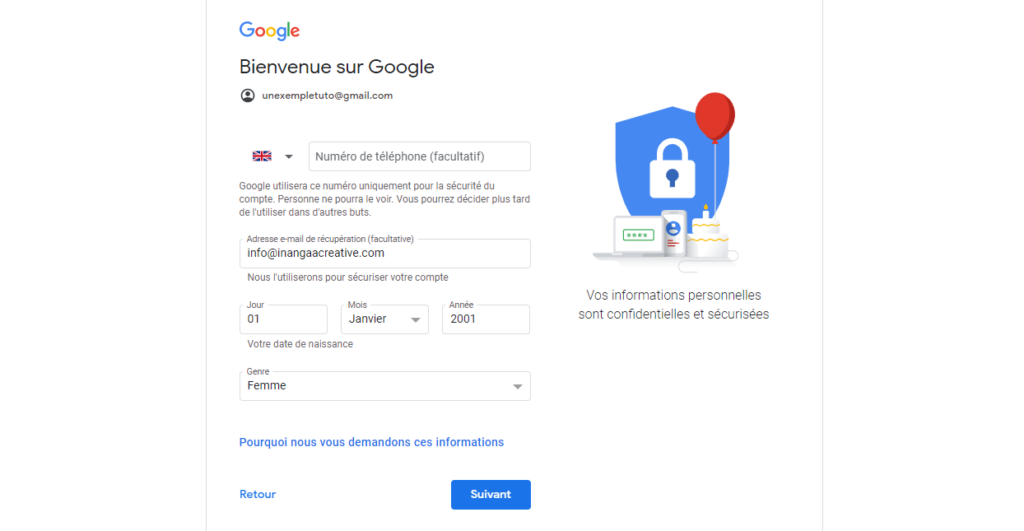
Choix des paramètres de personnalisation
Sur la prochaine page, tu devras choisir tes paramètres de personnalisation.
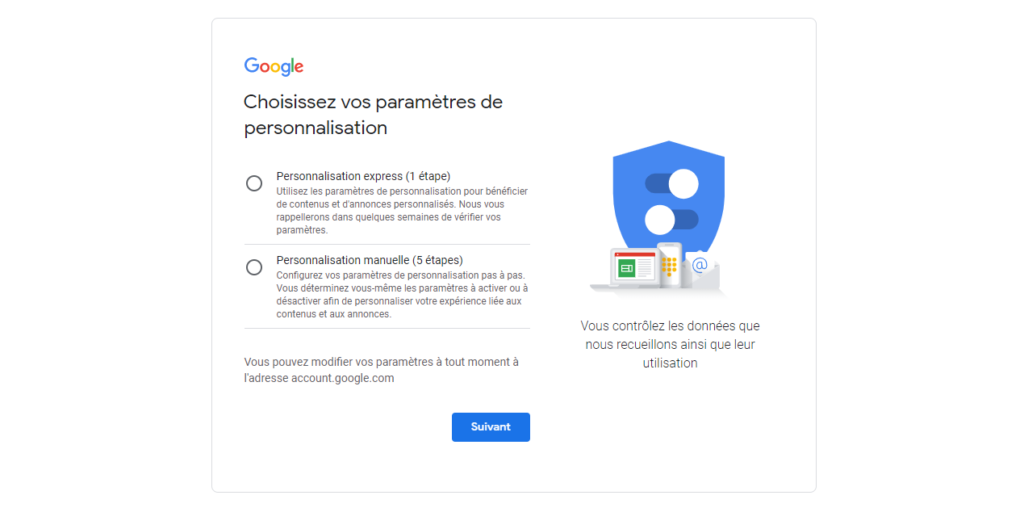
En choisissant “Personnalisation express”, en une étape, tu apprends comment Google collecte et utilises tes données et tu lui donnes l’autorisation de le faire pour bénéficier de contenus et d’annonces personnalisés. Si tu sélectionnes cette option et tu cliques sur suivant, la prochaine page qui s’affiche te présente les détails sur les paramètres de personnalisation et les cookies que tu dois lire et Confirmer. Tu devras cliquer sur “Confirmer” au bas de la page pour valider ces paramètres.
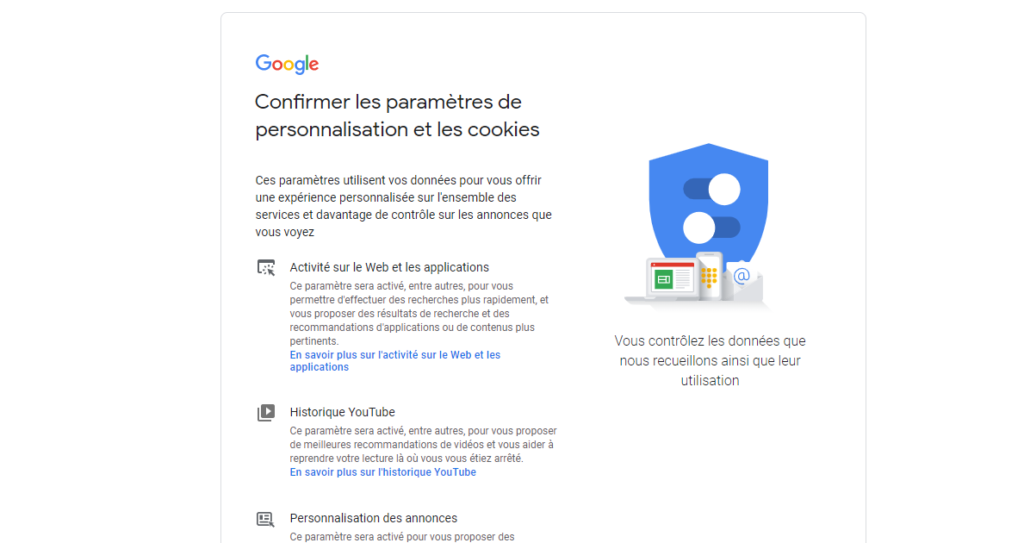
Par ailleurs, pour décider toi-même de comment tes données sont collectées et utilisées, tu devras plutôt choisir l’option “Personnalisation manuelle”. En 5 étapes, tu pourras :
- Indiquer si tu veux enregistrer ton activité sur le Web et les applications
- Indiquer si tu souhaites enregistrer ton historique YouTube
- Indiquer si tu souhaites activer le paramètre “Personnalisation des annonces”
- Indiquer si tu souhaites recevoir des rappels concernant les règles de confidentialité
- En enfin réviser tes choix et cliquer sur “Confirmer” au bas de la page pour valider tes choix.
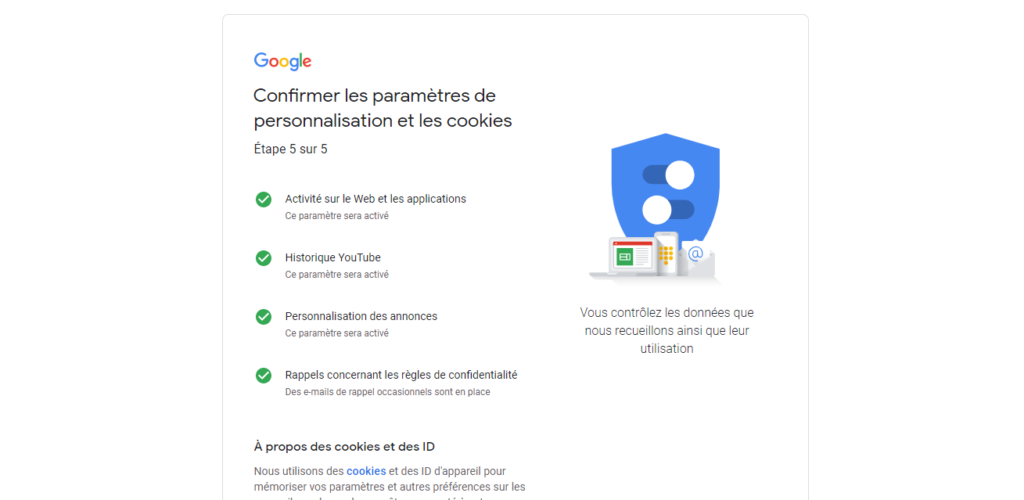
Finalisation
Pour finaliser la création de ton compte, tu devras accepter les règles de confidentialité et conditions d’utilisation sur la dernière page qui va s’afficher.
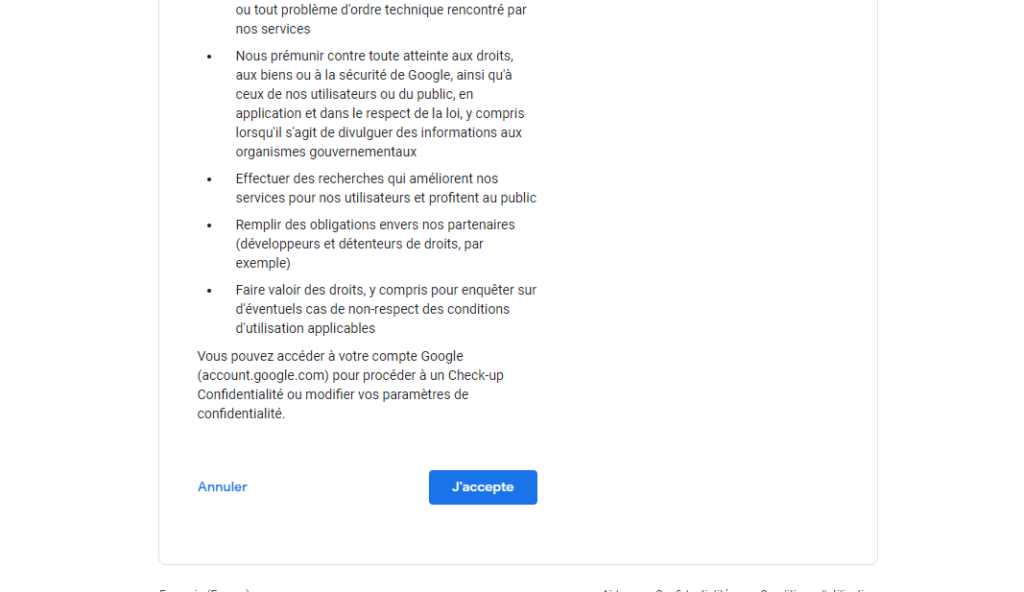
Et voilà, ton compte Gmail/Google est disponible. Tu peux maintenant pleinement profiter des nombreux outils gratuits que Google met à ta disposition !
Pingback: Tuto Google Forms pour tes événements - Inang'aa Creative
Pingback: Google Drive: 5 astuces pour mieux gérer tes fichiers - Inang'aa Creative
Comments are closed.